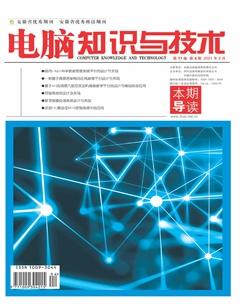MySQL数据库教学中常见问题的探讨
郑戟明 杨年华
摘要:MySQL是一种开放源代码的关系型数据库,因其体积小、速度快、可靠性高等特点而被广泛应用。各个高校也把MySQL数据库作为计算机基础教学课程广泛开设。文章通过对MySQL数据库课程教学过程的总结,并结合学生学习的反馈情况,对MySQL课堂教学中常见问题进行分析探讨,同时提出相应的解决方法。
关键词:MySQL;数据库;WorkBench;课堂教学
中图分类号:G642 文献标识码:A
文章编号:1009-3044(2021)04-0170-03
Abstract: MySQL is an open source relational database. It is widely used because of its small size, high speed and high reliability. MySQL database is widely offered as a computer course in Colleges and universities. Through the summary of the teaching process of MySQL database course, combined with the feedback of students' learning, this paper analyzes and discusses the common problems in MySQL classroom teaching, and gives the corresponding solutions.
Key words: MySQL; data base; WorkBench; classroom teaching
目前,许多MySQL数据库相关课程已经在各大高校各个专业广泛开设,成为计算机教学中必不可少基础应用课程。但在MySQL数据库课程的学习过程中,作为初学者的学生会遇到各种各样的问题,解决方法也不尽相同,有些较为复杂的问题常常会令学生束手无策,而且这一情况往往贯穿整个学习过程,不少学生因此而产生了畏难情绪,从而影响到整个课程的学习。所以非常有必要将MySQL课堂教学中常见问题一一找出来,并加以分析探讨,给出合理的解决方法,使学生能够快速解决好在学习过程中产生的问题,同时对学生所学的数据库知识能够加以巩固和拓展。本文基于MySQL5.7和Windows操作系统对MySQL课堂教学中常见问题进行探讨和分析。
1 MySQL数据库安装过程中存在的问题
MySQL数据库安装属于数据库最基本的操作范围,本身难度并不太高,但是由于学生在安装过程中对一些细节的忽视,导致安装失败。
1.1 MySQL数据库使用环境的配置问题
在安装MySQL5.7以前,需要保证系统中已经安装如下好Microsoft 相关组件:
lMicrosoft .NET Framework 4.0以上
lVisual C++ Redistributable for Visual Studio 2013(x86)
lVisual C++ Redistributable for Visual Studio 2013(x64)
lVisual C++ Redistributable for Visual Studio 2015(x86)
lVisual C++ Redistributable for Visual Studio 2015(x64)
如果系统中缺少以上Microsoft 相关组件,那么在安装MySQL5.7时,就会缺少MySQL部分模块,导致安装失败,所以Microsoft 相关组件安装是必不可少的。
此外,还需要注意的是,如果系统中已经安装了Visual C++ Redistributable for Visual Studio 2017,那么Visual C++ Redistributable for Visual Studio 2015是无法安装的,需要卸载2017版本的,再安装2015版本。
1.2 MySQL环境变量的配置问题
在成功安装了MySQL以后,有时候在使用MySQL时,必須首先要指定路径才能进入数据库,也就是需要进入MySQL安装目录下的bin目录,如C:\Program Files\MySQL\MySQL Server 5.7\bin。如果每次这样操作太过繁琐,这时候就需要通过MySQL环境变量的配置来解决问题。具体操作方法如下:
首先在Windows“资源管理器”选择“此电脑”点击右键,选择“属性”;在打开的“系统”窗口左侧栏中选择“高级系统设置”;在“系统属性”窗口点击“环境变量”按钮;在“环境变量”窗口“系统变量”一栏中,选择“path”,点击“编辑”;在“编辑环境变量”窗口点击“新建”,添加路径C:\Program Files\MySQL\MySQL Server 5.7\bin。
1.3 MySQL重新安装问题
在MySQL安装过程中,因为各种原因导致安装失败,无法使用MySQL,这时候需要重新安装MySQL。在重新安装前,必须要卸载前一次安装所产生的各种文件,而且一定要卸载彻底,否则会导致重新安装失败。具体操作方法如下:
首先在Windows程序列表中运行MySQL Installer命令;在打开的“installer”窗口中选择“Remove”;在窗口中勾选“Product”选项,点击“Execute”按钮,卸载所以MySQL组件。
此外,在资源管理器中分别打开C:\Program Files、C:\Program Files (x86)、C:\ProgramData文件夹,如果其中包含有MySQL文件夹,需要删除。注意C:\ProgramData文件夹为隐藏文件夹,需要在资源管理器中设置显示隐藏文件夹。
2 MySQL数据库使用过程中存在的问题
成功安装完MySQL后,在启动或使用MySQL过程中也会出现一系列问题,包括启动MySQL失败、MySQL服务无法启动等问题,以及MySQL集成化软件Workbench无法启动、无法导入数据等问题。
2.1 MySQL启动失败的问题
启动MySQL时,需要在命令行客户端输入密码,输入密码后可能会出现MySQL系统闪退的情况,导致MySQL无法启动。解决问题的方法是,在命令行窗口中输入CD C:\Program Files\MySQL\MySQL Server 5.7\bin命令,进入到bin目录下;然后输入mysqld.exe –install命令,运行后就会出现成功的提示;最后再次输入net start mysql就可以了。
此外,导致出现MySQL系统闪退的另一个原因是登录密码错误。
2.2 WorkBench无法启动的问题
有时MySQL系统安装成功,MySQL服务启动正常,命令行中输入命令都可以执行,但在运行MySQL集成化软件WorkBench时却仍然无法启动。解决问题的方法是,在Windows资料管理器通过下面路径找到C:\Users\Administrator\AppData\Roaming\MySQL\Workbench,然后删除Workbench文件夹,再去重新启动Workbench。注意AppData文件夹,是隐藏文件夹,需要在资源管理器中设置显示隐藏文件夹。
2.3 WorkBench无法导入数据库的问题
在使用WorkBench时,常常会出现无法导入数据库数据的问题,在数据库列表中有导入的数据库名称,但该数据库中没有任何对象和内容。之所以出现上述问题,一般是由于计算机名为中文的缘故。WorkBench在导入数据库时,需要往TEMP里写一个文件,而TEMP在Users\用户名\AppData里,如果用户名是中文的,就会因为 WorkBench 写入中文路径下的 TEMP文件造成出错。解决问题的方法是,将环境变量中用户变量栏TEMP和TMP两个变量的值都修改为无中文的路径,如C:\AppDate\Local\Temp。其中关于打开环境变量设置窗口的步骤前文已有讲解。
2.4 WorkBench中无法显示MySQL自带数据库的问题
登录MySQL系统后,在命令行输入SHOW DATABASES;命令,可以查看到系统中所有的数据库,包括MySQL自带数据库,如information_schema、performance_schema、mysql、sys等。但是进入Workbench后,却发现在数据库列表中看不到这些数据库,这是因为在Workbench中这些数据库是隐藏的。当需要查看和使用这些数据库时,可以通过如下方法设置,通过“Edit”菜单中的“Preferences”命令,打開“Workbench Preferences”窗口;选择左边列表中的“SQL Editor”,然后把“Show Metadata and Internal Schemas”前面的复选框给勾上,点击“OK”按钮;最后在Schemas中刷新数据库,可以显示隐藏数据库了。
3 MySQL数据库root密码重置的问题
在MySQL数据库中,root用户是超级管理员,具有很多的权限,因此该用户的密码一旦丢失,就会造成数据库无法登录、无法操作等许多问题。对于这种情况,MySQL提供了相应的处理方法,可以通过特殊途径登录到MySQL系统,然后重新为root用户设置密码。root密码重置过程较为复杂,大致包含以下五个步骤。
3.1 停止当前MySQL服务
从Windows程序列表中选择“Windows管理工具”中的“服务”,打开服务窗口;找到“MYSQL57”的服务,鼠标双击该服务;在打开的“MYSQL的属性(本地计算机)”窗口中点击“停止”按钮,这样就可以停止当前MySQL的服务。
3.2 修改MySQL的配置文件my.ini
按照提供的路径C:\ProgramData\MySQL\MySQL Server 5.7,找到my.ini文件,该文件是文本文件,可以使用记事本等编辑器编辑。打开该文档,在文档中mysqld标识下,添加一句代码 skip-grant-tables ,该句代码的作用是在启动MySQL系统时跳过对各种权限的审核,也就跳过输入密码过程。
3.3 重新启动MySQL服务
参照3.1中的方法,打开“MYSQL的属性(本地计算机)”窗口中点击“启动”按钮,这样就可以重新启动MySQL的服务。
3.4 利用root用户登录MySQL系统
重启服务后,使用root用户登录MySQL系统,这时候不必指定用户名,主机名和密码,可以跳过密码的输入直接登录MySQL系统。如果是使用WorkBench登录MySQL也同样不需要输入密码,直接进入系统。
3.5 为root用户设置新密码
进入MySQL系统后,就可以为root用户设置新密码了。通常使用ALTER USER语句来设置root用户密码,语句如下“ALTER USER 'root'@'localhost' IDENTIFIED BY '******';”。
注意如果在上述语句运行过程中出现MySQL报错,提示下面错误“The MySQL server is running with the --skip-grant-tables option so it cannot execute this statement.”,这是因为系统权限未刷新,请先运行语句“flush privileges;”,进行重新加载权限。
3.6 使用新密码重新登录
经过上面五部操作,完成了MySQL数据库root密码重置,可以使用新密码重新登录。不过此种方式存在非常大的安全风险,因此在实际应用过程中要谨慎使用。
4 结束语
本文基于多年MySQL数据库课程教学的积累,通过对教学手段和方法的探索和总结,结合了学生在学习过程中产生的各种问题,对一系列MySQL课堂教学中常见问题,进行分析解答,帮助学生能较快理解和掌握MySQL数据库的基本操作,使得教学过程得以顺利进行。
参考文献:
[1] 黑马程序员. MySQL数据库原理、设计与应用[M]. 北京:清华大学出版社,2019.
[2] 孔祥盛. MySQL数据库与实例教程[M]. 北京:人民邮电出版社,2014.
[3] 李辉, 等. 数据库系统原理及 MySQL应用教程[M]. 北京:机械工业出版社,2015.
[4] 苏俊豪. 高校数据库原理课程实验教学设计研究[J]. 电脑知识与技术, 2020(6): 138-139.
[5] 胡强. MySQL数据库常见问题分析与研究[J]. 电脑编程技巧与维护,2019(12):91-92.
[6] 孟程,黄建国. MySQL数据库课程教学的探索与研究[J]. 科技创新导报,2019(15):190-191.
[7] 赵学作. MySQL8.0的安装与调试[J]. 系统维护与管理,2019(12):95-97.
[8] 胡文海. 高校数据库课程教学模式研究[J]. 教育教学论坛, 2020(1): 90-91.
【通联编辑:王力】